Υπάρχουν πολλοί τρόποι για να δείτε το κρίσιμο σύστημαπληροφορίες σχετικά με το Linux. Μία από τις καλύτερες εφαρμογές για την εύρεση πληροφοριών σχετικά με το Linux είναι το I-Nex. Είναι ένας κλώνος Linux του δημοφιλούς εργαλείου CPUz των Windows. Με αυτό, οι χρήστες μπορούν εύκολα να δουν σκληρά για να βρουν πληροφορίες συστήματος.
Εγκαταστήστε το I-Nex
Εγκαταστήστε το εργαλείο I-Nex ακολουθώντας τις εντολές που αντιστοιχούν στο λειτουργικό σύστημα Linux.
Σημείωση: όσοι θέλουν να τρέξουν το εργαλείο I-Nex πρέπει να τρέχουν το Ubuntu, το Debian, το Arch Linux, το Fedora ή το OpenSUSE.
Ubuntu
Το εργαλείο πληροφόρησης του συστήματος I-Nex είναι καλόπου υποστηρίζεται από διανομές Linux όπως Ubuntu και Ubuntu μέσω ενός PPA. Ωστόσο, αυτός ο ΟΛΠ δεν έχει ακόμη υποστηρίξει το Ubuntu 18.04. Ως αποτέλεσμα, εάν θέλετε να εγκαταστήσετε το εργαλείο I-Nex, θα χρειαστεί να κάνετε κάποιες τροποποιήσεις στο λειτουργικό σας σύστημα.
Δεν χρειάζεται να αλλάξετε πάρα πολλά πράγματα για να εγκαταστήσετε αυτό το λογισμικό στο Ubuntu. Αντ 'αυτού, οι χρήστες πρέπει απλώς να προσθέσουν την πηγή λογισμικού του Ubuntu 17.04 /etc/apt/sources.list. Ανοίξτε ένα τερματικό και χρησιμοποιήστε το ηχώ για να ενεργοποιήσετε την πηγή λογισμικού.
sudo -s echo "#I-Nex 17.04 PPA." >> /etc/apt/sources.list echo "deb http://ppa.launchpad.net/i-nex-development-team/daily/ubuntu zesty main" >> /etc/apt/sources.list
Η πηγή του λογισμικού βρίσκεται στο Ubuntu 18.04. Για να ολοκληρώσετε, επαναφέρετε το κλειδί GPG και εκτελέστε το εκσυγχρονίζω εντολή.
sudo apt-key adv --recv-keys --keyserver keyserver.ubuntu.com 431D3C83F34CDDAD sudo apt update
Εγκατάσταση του I-Nex στο Ubuntu και τα λειτουργικά συστήματαπου χρησιμοποιούν τη βάση του Ubuntu είναι λίγο δύσκολο όμως, τώρα που η πηγή λογισμικού 17.04 φροντίζεται, όλα αρχίζουν να γίνονται ευκολότερα. Στο επόμενο βήμα της διαδικασίας λήψης αυτού του λογισμικού, πρέπει να εγκαταστήσετε το "Gambas".
Το Gambas είναι ένα runtime, και χωρίς αυτό, το I-Nex δεν μπορεί να τρέξει. Για να το εγκαταστήσετε, πρώτα, προσθέστε την ακόλουθη PPA. Μην ανησυχείτε, αυτό το έχει υποστήριξη για τις 18.04!
sudo add-apt-repository ppa:gambas-team/gambas3
sudo apt update
sudo apt upgrade
Με τις δύο πηγές λογισμικού να λειτουργούν, εγκαταστήστε τα πακέτα Gambas που χρειάζεται η I-Nex για να εκτελούνται στο Ubuntu.
sudo apt install gambas3-dev gambas3-gb-image gambas3-gb-qt5 gambas3-gb-form gambas3-gb-desktop gambas3-gb-form-stock -y
Τέλος, εγκαταστήστε το I-Nex χρησιμοποιώντας κατάλληλη εγκατάσταση.
sudo apt install i-nex
Debian
Η εκτέλεση του λογισμικού I-Nex στο Debian είναι λίγοπιο δύσκολο από ό, τι στο Ubuntu, καθώς δεν είναι δυνατό να μετατοπιστούν αποθήκες λογισμικού γύρω από αυτά και να τα αναγκάσουμε να εργαστούν. Αντίθετα, εάν ψάχνετε να πάρετε αυτό το λογισμικό σε έναν υπολογιστή Debian, είναι καλύτερο να δημιουργήσετε απλά το λογισμικό από την πηγή.
Για να δημιουργήσετε το πρόγραμμα από την πηγή, ανοίξτε ένα τερματικό και εισαγάγετε τις ακόλουθες εντολές:
sudo apt-get install debhelper devscripts pkg-config dpkg-dev lsb-release gambas3-dev gambas3-gb-image gambas3-gb-qt5 gambas3-gb-form gambas3-gb-desktop gambas3-gb-form-stock git git clone https://github.com/eloaders/I-Nex.git
cd ./I-Nex && fakeroot debian/rules build && fakeroot debian/rules binary && cd .. && sudo dpkg -i ./i-nex*.deb
Η δημιουργία ενός δυαδικού I-Nex για το Ubuntu θα πρέπει να λειτουργεί καλά. Ακόμα, μπορεί να προκύψουν προβλήματα εξάρτησης. Εάν αυτό σας συμβεί, επιδιορθώστε το apt-get.
sudo apt-get install -f
Arch Linux
Στην ιστοσελίδα του προγραμματιστή της I-Nex δηλώνει ότιτο πρόγραμμα βρίσκεται στο αποθετήριο λογισμικού "Κοινότητα". Δυστυχώς, οι διαχειριστές του Arch Linux έκτοτε έχουν αποσυρθεί από εκεί. Ακόμα, δεν πρόκειται για τεράστια συμφωνία, καθώς υπάρχει διαθέσιμο πακέτο AUR. Για να εγκαταστήσετε το πακέτο AUR, ανοίξτε ένα τερματικό και εκτελέστε τις ακόλουθες εντολές.
Σημείωση: Τα προγράμματα δημιουργίας στο Arch Linux AUR είναι πάντα επικίνδυνα, καθώς μερικές φορές οι εξαρτήσεις αρνούνται να εγκαταστήσουν. Όταν συμβεί αυτό, θα χρειαστεί να επισκεφθείτε τη σελίδα του πακέτου και να τα τραβήξετε με το χέρι.
sudo pacman -S git base-devel git clone https://aur.archlinux.org/i-nex.git cd i-nex makepkg -si
Μαλακό καπέλλο
Οι χρήστες μπορούν να εγκαταστήσουν το I-Nex στο Fedora Linux χάρη στοCopr. Για να ενεργοποιήσετε αυτές τις πηγές λογισμικού, ανοίξτε ένα τερματικό και καταχωρίστε τις ακόλουθες εντολές. Λάβετε υπόψη ότι τα repos υποστηρίζουν μόνο το Fedora 27. Θα πρέπει να λειτουργούν καλά με την έκδοση 28, αλλά να χρησιμοποιείτε με δική σας ευθύνη!
sudo dnf copr enable brollylssj/libcpuid sudo dnf copr enable brollylssj/I-Nex sudo dnf install libcpuid11.* i-nex.* gambas3-gb-qt5-webkit.*
OpenSUSE
Το εργαλείο λογισμικού info I-Nex είναι άμεσα διαθέσιμο για όλες τις εκδόσεις του OpenSUSE, χάρη στο OBS. Για να το εγκαταστήσετε, ξεκινήστε ένα τερματικό bash και εκτελέστε τις ακόλουθες εντολές.
openSUSE Tumbleweed
sudo zypper addrepo https://download.opensuse.org/repositories/Education/openSUSE_Tumbleweed/Education.repo
openSUSE Leap 42.3
sudo zypper addrepo https://download.opensuse.org/repositories/Education/openSUSE_Leap_42.3/Education.repo
Για το openSUSE Leap 15.0
sudo zypper addrepo https://download.opensuse.org/repositories/Education/openSUSE_Leap_15.0/Education.repo
Τελειώστε τη διαδικασία εγκαθιστώντας το I-Nex.
sudo zypper refresh sudo zypper install i-nex
Έλεγχος πληροφοριών κρίσιμου συστήματος
Το I-Nex διαθέτει πολλά διαφορετικά τμήματα πληροφοριών. Συγκεκριμένα, διαθέτουν CPU, GPU, Mobo, ήχου, μονάδες δίσκου, σύστημα, πυρήνα, μνήμη, δίκτυο και USB.
Η προβολή κρίσιμων πληροφοριών είναι τόσο εύκολη όσο κάνοντας κλικ σε μια καρτέλα στην εφαρμογή. Δεν είστε σίγουροι τι κάνουν αυτές οι καρτέλες; Ελέγξτε παρακάτω για περισσότερες πληροφορίες.
ΕΠΕΞΕΡΓΑΣΤΗΣ
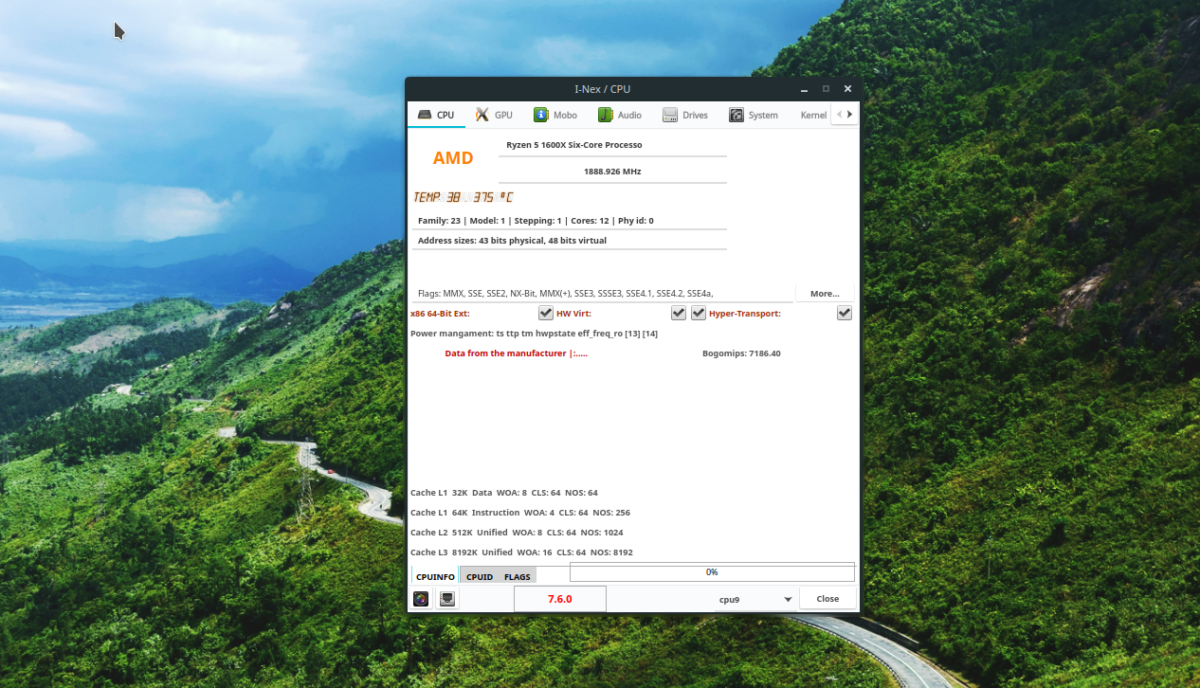
Το I-Nex έχει μερικές από τις καλύτερες πληροφορίες για CPUs στο Linux. Σε αυτή την ενότητα θα λάβετε μια ένδειξη θερμοκρασίας (σε Celcius), τα MHz που τρέχει, καθώς και τις σημαίες της CPU που χρησιμοποιεί.
GPU
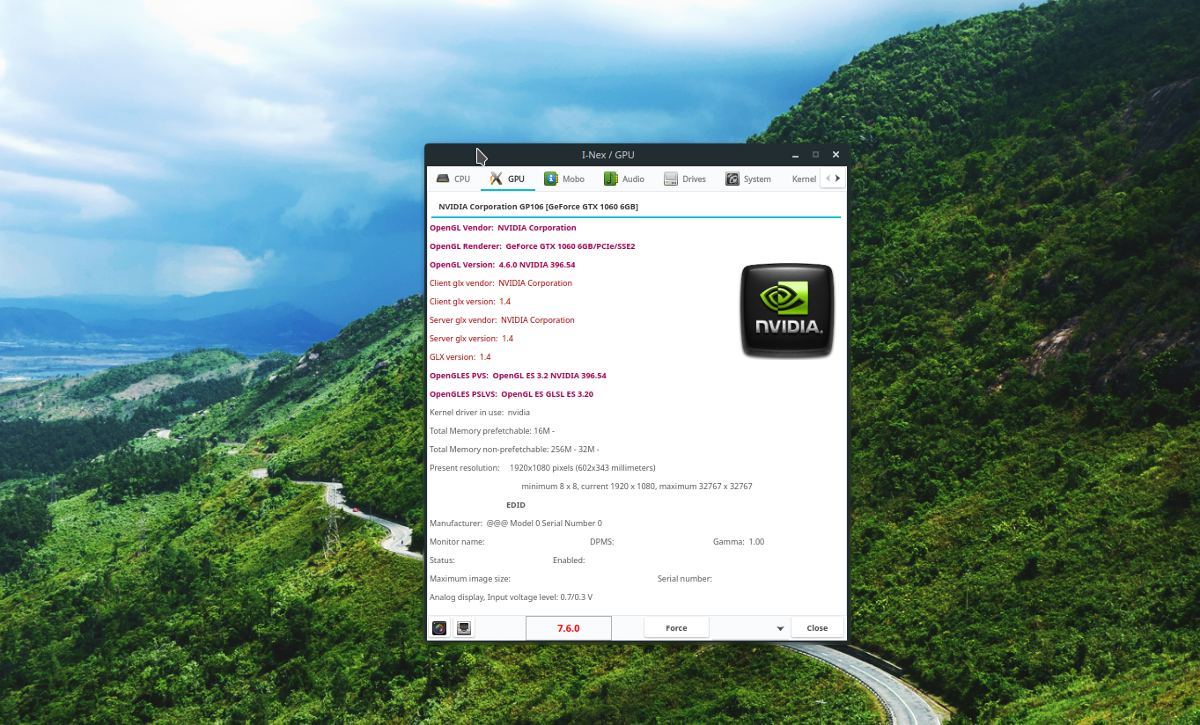
Το τμήμα πληροφοριών I-Nex GPU είναι εξίσου εντυπωσιακό με το τμήμα CPU. Δείχνει πολλές πληροφορίες, όπως τον αριθμό μοντέλου, τον προμηθευτή, το πρόγραμμα οδήγησης που χρησιμοποιεί και ακόμα και την ακριβή έκδοση του OpenGL!
Mobo
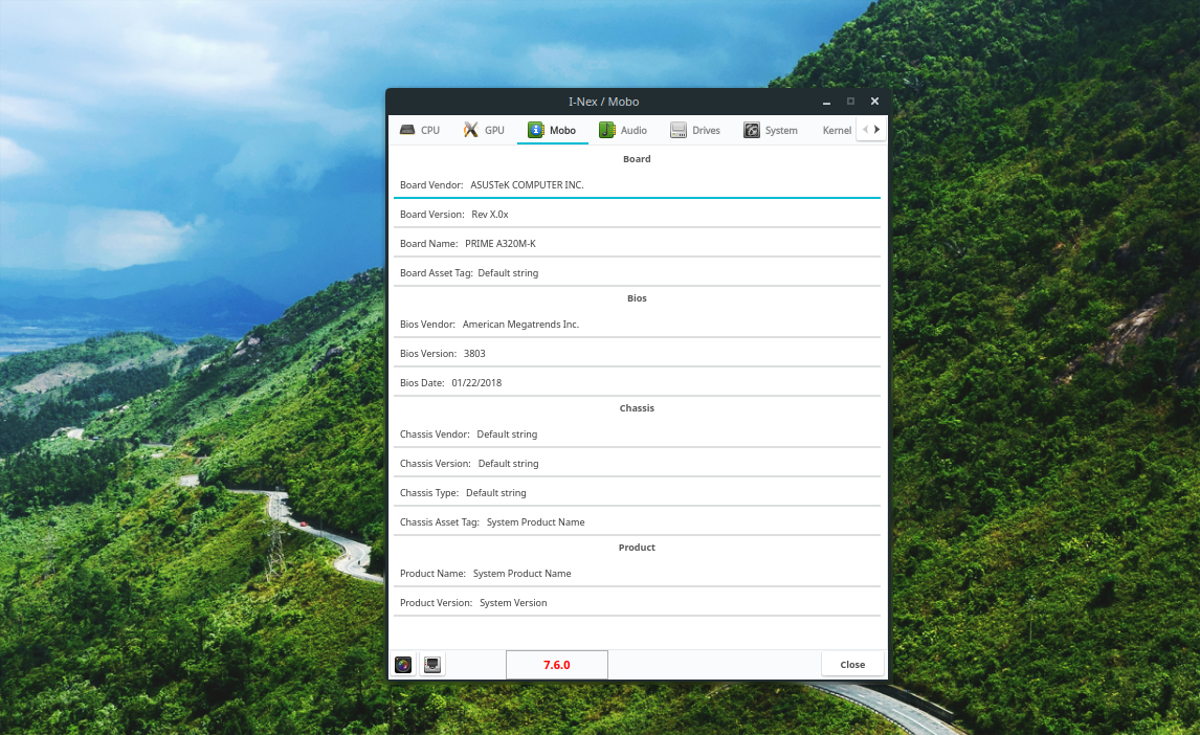
Ξεχάσατε τον αριθμό μοντέλου μητρικής πλακέτας του υπολογιστή σας; Ελέγξτε την ενότητα "Mobo"! Διαθέτει τα πάντα, από το ακριβές μοντέλο του πίνακα, στον κατασκευαστή, μέχρι την έκδοση του BIOS.
Ήχος
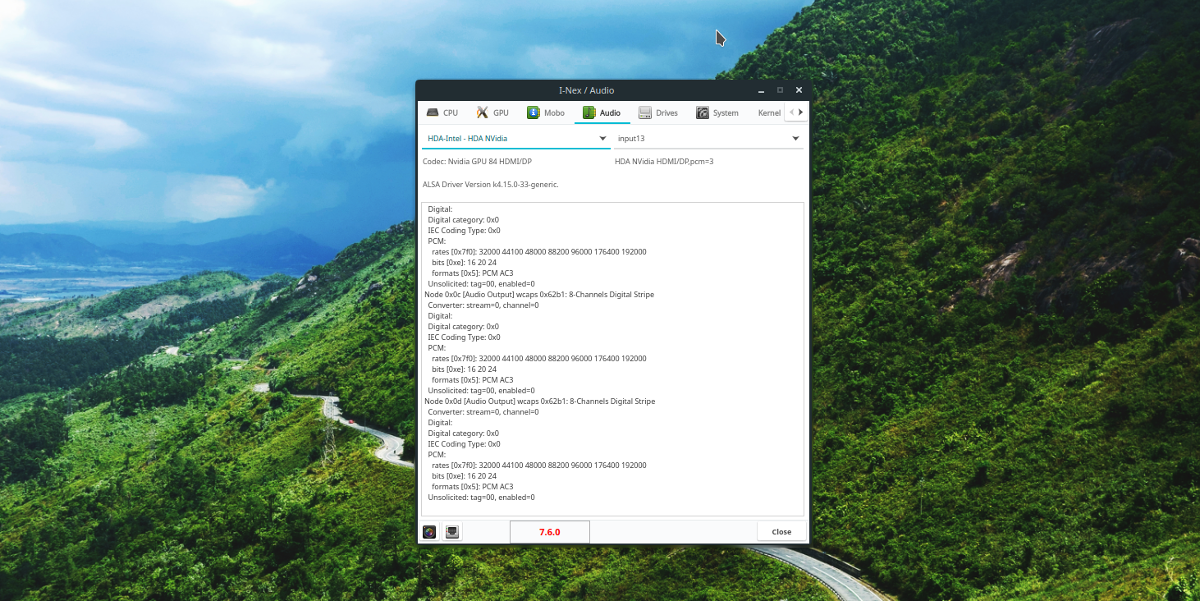
Η καρτέλα Ήχος στο I-Nex είναι λιγότερο φιλική προς το χρήστη από κάποιες από τις άλλες καρτέλες. Ακόμα, αν ψάχνετε να μάθετε πληροφορίες ήχου για τον υπολογιστή σας Linux, αυτή είναι μια καρτέλα για έλεγχο.
Δίσκοι
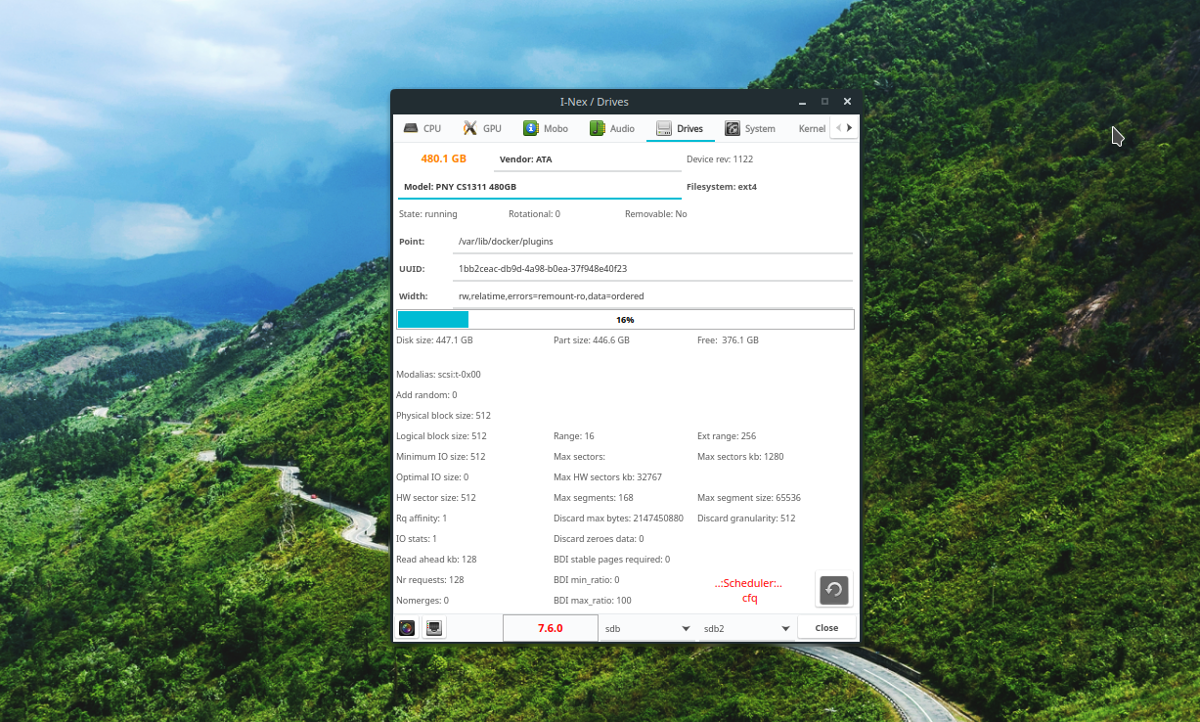
Θέλετε να μάθετε πληροφορίες σχετικά με το σκληρό σας δίσκο; Ελέγξτε "Δίσκοι" στο I-Nex. Έχει μια λεπτομερή ανάγνωση του πόσα δεδομένα είναι σε χρήση, πόσα ελεύθερο χώρο έχετε αφήσει, τη θερμοκρασία του σκληρού σας δίσκου και πολλά άλλα!
Σύστημα

Το τμήμα System του I-Nex δεν είναι πολύ σημαντικό. Ακόμα, όσοι ψάχνουν για μια σύντομη περίληψη του Linux Linux PC θα πρέπει να ελέγξουν αυτό το tab out.
Πυρήνας

Ο πυρήνας, στο I-Nex, παρέχει πληροφορίες σχετικά με τον τρέχοντα πυρήνα του Linux. Επιπλέον, εμφανίζει επίσης πληροφορίες σχετικά με την ημερομηνία κατασκευής του πυρήνα και τη διαμόρφωση.
Μνήμη
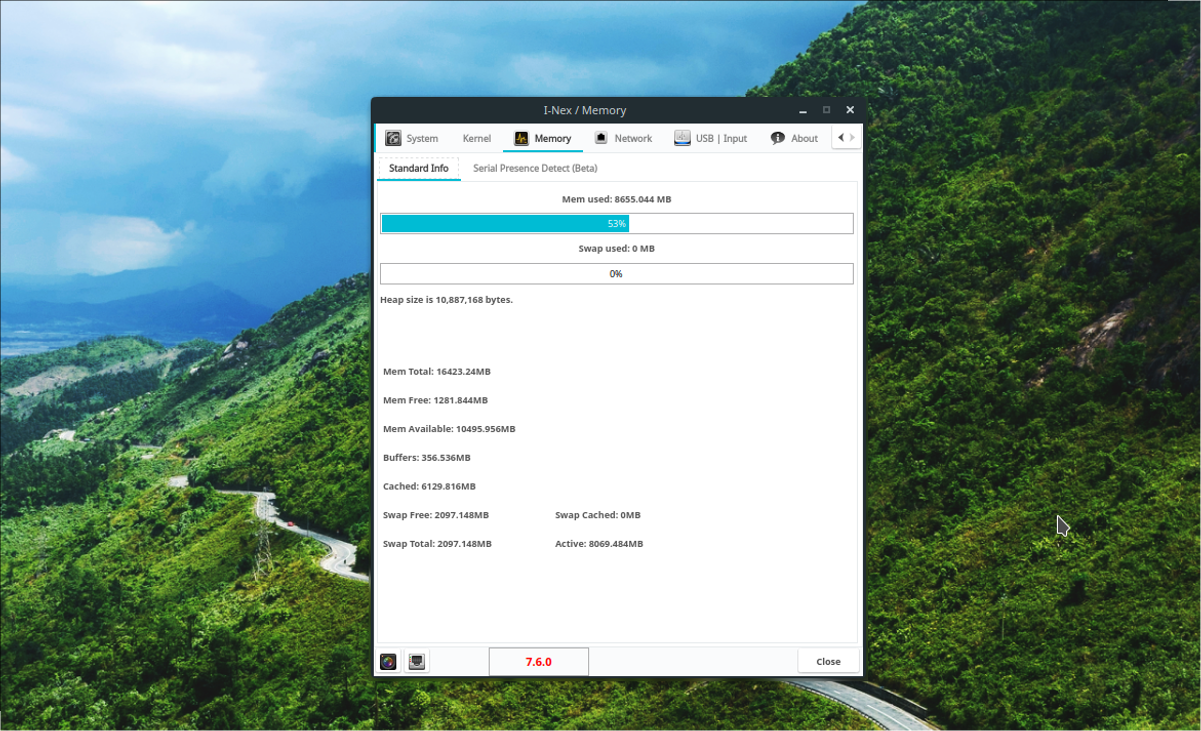
Πρέπει να ελέγξετε πόση μνήμη RAM είναι ο υπολογιστής σας Linuxχρησιμοποιώντας? Ελέγξτε την ενότητα Μνήμη. Σε αυτόν τον τομέα, θα μπορείτε να δείτε πόση μνήμη RAM χρησιμοποιείται, καθώς και τον διαθέσιμο ελεύθερο χώρο. Η ενότητα μνήμης δείχνει επίσης πόσο μέρος του διαμερίσματος SWAP χρησιμοποιείται.













Σχόλια